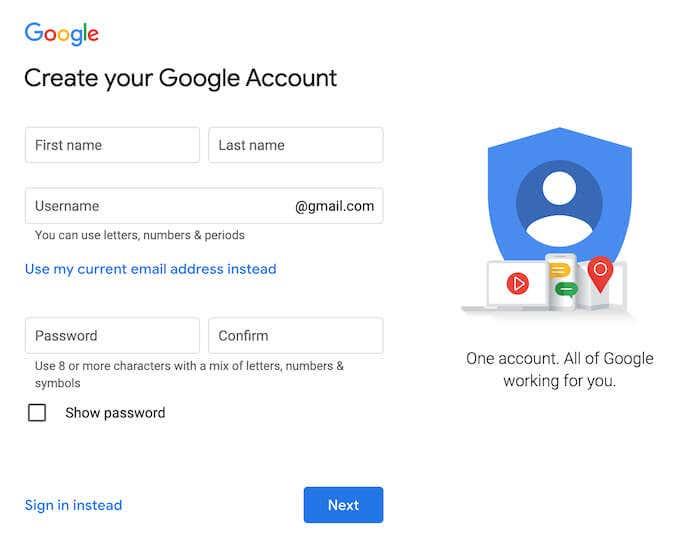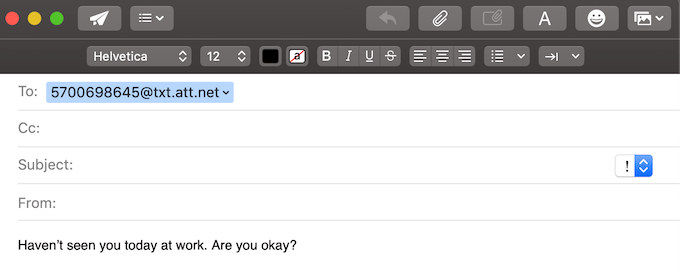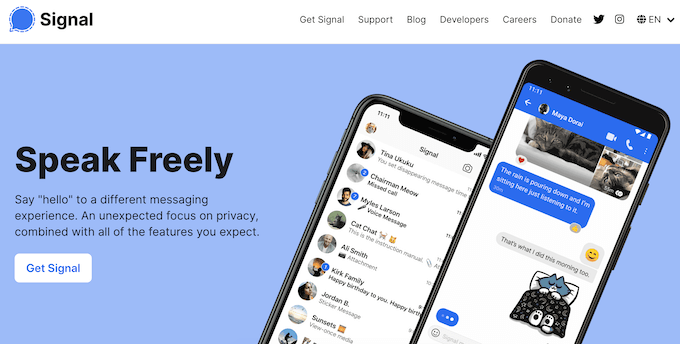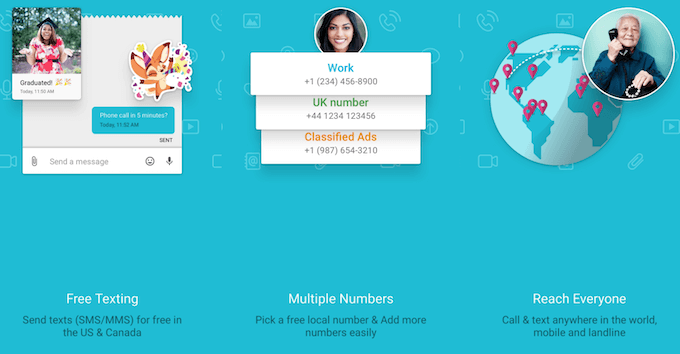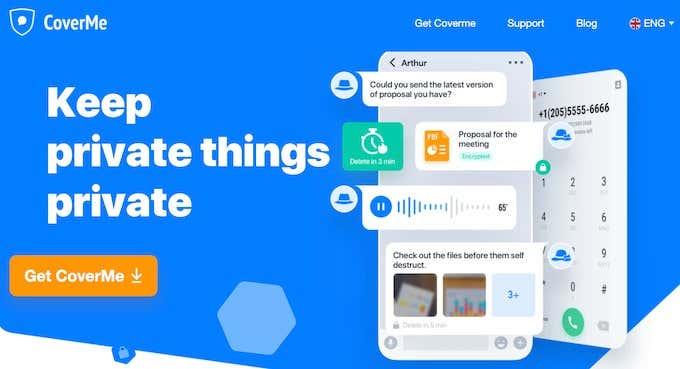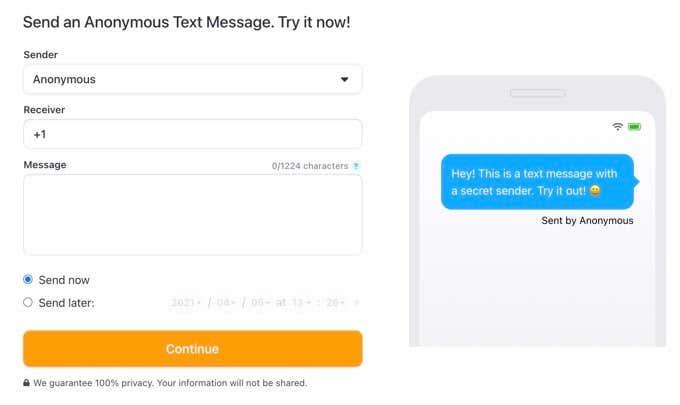Kui soovite kellegagi ühendust võtta, ei taha te seda alati avalikult teha. Olenemata sellest, kas see on teie privaatsus või teid puudutava teabe tundlikkus, võite leida end otsimas viisi, kuidas kellegagi anonüümselt ühendust võtta.
Saate luua anonüümse Facebooki konto , et kellegagi ühendust võtta, või kasutada privaatset meiliteenust . Kui need valikud tunduvad keerulised ja aeganõudvad, võite neile alternatiivina saata anonüümse teksti. Siin on kõik, mida peate teadma anonüümse sõnumite saatmise ja selleks vajalike tööriistade kohta.

Märkus . Tasub mainida, et peaaegu kõik mainitud rakendused ja teenused võimaldavad teil oma identiteeti varjata, kuid kui teete midagi ebaseaduslikku ja mõni õiguskaitseasutus küsib teie konto kohta, peavad ettevõtted kõik seaduslikult andma neile teie tegeliku identiteedi. . Seega veenduge, et kasutate neid teenuseid ainult kahjutute naljade jms jaoks.
Teiseks on peaaegu ainsad teenused, mis tegelikult töötavad, need, mille eest peate maksma. Kui proovite sõnumeid tasuta saata, siis see "suure nõudluse" jne tõttu üsna ebaõnnestub.
Kuidas saata anonüümne tekst e-posti teel
Anonüümsete tekstide saatmiseks pole vaja telefoni. Arvutist sõnumite saatmiseks on mitu erinevat viisi . Üks neist on e-posti kasutamine mobiiltelefonidele tekstisõnumite saatmiseks.
Kuid teksti anonüümseks muutmiseks peate esmalt looma uue e-posti konto ilma vihjeteta oma identiteedile või kasutama anonüümset kontot, mis ei avalda teie isikuandmeid. Seejärel kasutage seda e-posti aadressi anonüümse teksti saatmiseks, järgides alltoodud samme.
- Veenduge, et teil oleks selle inimese õige telefoninumber, kellele kavatsete sõnumi saata. See on osa e-posti aadressist, mida kasutate teksti saatmiseks.
- Uurige, millist telefonioperaatorit nad kasutavad: AT&T, Verizon, T-mobile või midagi muud. Teil on vaja mobiilioperaatori domeeninimesid, mida e-posti aadressi saatmiseks kasutada. Et teada saada, millist operaatorit inimene kasutab, küsige talt otse või kasutage mõnda veebisaiti, mis võimaldab teil seda otsida .
- Pange kokku inimese e-posti aadress. Võtke telefoninumbri numbrid ja lisage operaatori domeen.
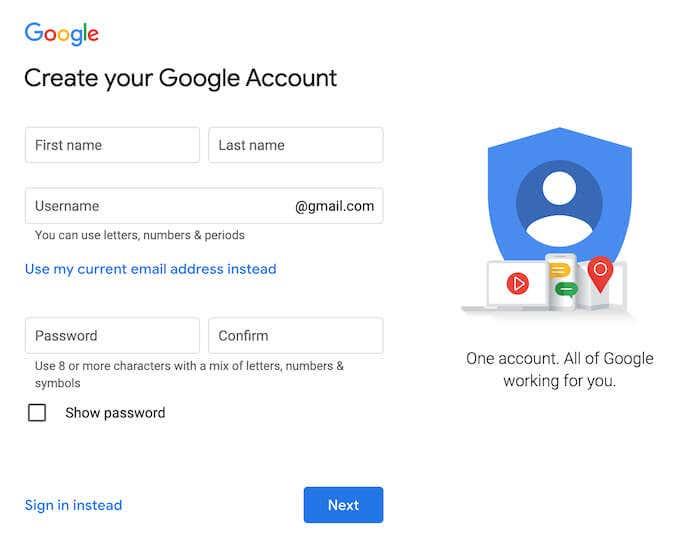
Siin on mõnede populaarsete operaatori domeenide näited:
- AT&T – @txt.att.net (SMS), @mms.att.net (MMS)
- Verizon – @vtext.com (SMS), @vzwpix.com (MMS)
- T-Mobile – @tmomail.net
- Sprint – @messaging.sprintpcs.com
- Alltel – @message.alltel.com
- Boost Mobile – @myboostmobile.com
- Kriket – @sms.mycricket.com, @mms.mycricket.com
- Metro PCS – @mymetropcs.com
- Nextel – @messaging.nextel.com
- SunCom – @tms.suncom.com
- USA mobiilside – @email.uscc.net
- VoiceStream – @voicestream.net
- Koostage meil nagu tavaliselt ja saatke see inimese telefonile.
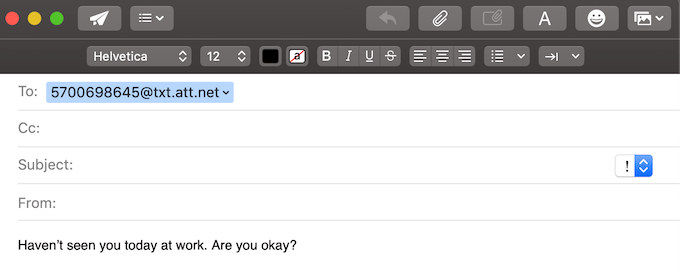
Kui soovite, et teie meil näeks välja rohkem nagu tekst, struktureerige see tekstsõnumina ja jätke teemarida tühjaks. Kuna teil ei ole sellel e-posti kontol isiklikku teavet, saadetakse sellele inimesele anonüümne tekst.
Mobiilirakendused, mis võimaldavad saata anonüümseid tekste
Kui eelistate kasutada telefoni anonüümseks tekstide saatmiseks, saate seda teha, kasutades mõnda mobiilisõnumirakendust, mis seda võimaldab. Enne seda kontrollige, kas rakendus, mida kavatsete kasutada, on tugevate krüpteerimismehhanismidega turvaline.
Siin on kaks rakendust, mida saame soovitada.
Signaal
Signal pakub tugevat täielikku krüptimist, mis ei salvesta andmeid ja millel on ühe turvaliseima sõnumitooja maine . Rakenduses on võimalus oma helistaja ID peita, et saaksite helistada või saata anonüümselt sõnumit. Otsige valikut Suletud saatja , et saata anonüümseid sõnumeid kõigile, kes on seda lubanud.
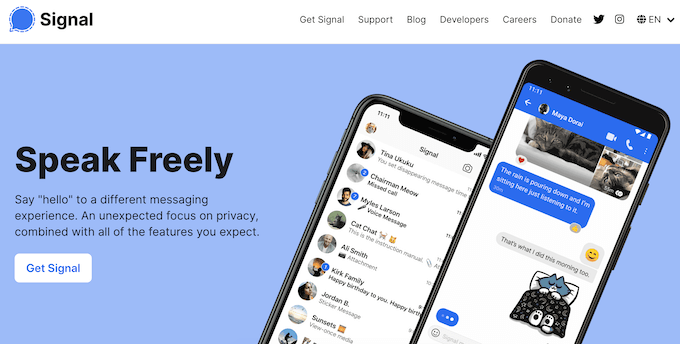
Signal ühildub nii Androidi kui ka iOS -iga ning saate selle tasuta alla laadida ja kasutada.
TextMe Up
TextMe Up võimaldab teil kasutada mitut telefoninumbrit ja saata piiramatult tasuta tekstsõnumeid mis tahes numbrile USA-s ja Kanadas. Tekstsõnumite saatmiseks ei pea te ostma paketi minuteid, et saata kellelegi sõnumeid, isegi kui nad pole TextMe Upi kasutajad. TextMe Upi saate kasutada ka piltide, helisalvestiste ja videokõnede saatmiseks.
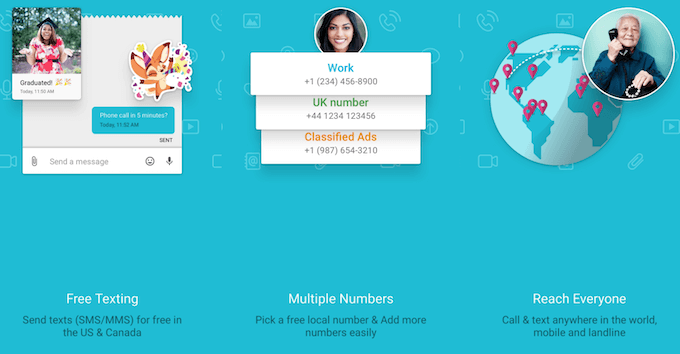
TextMe Up toetab nii iOS -i kui ka Androidi ning on tasuta kasutatav. Tasuline tellimus võimaldab piiramatult helistada ja saata sõnumeid USA ja Kanada telefoninumbritele.
Helistaja
Telefoniseade on veel üks suurepärane lahendus, kui soovite saata anonüümseid tekstsõnumeid, mida ei ole võimalik tuvastada. Rakendus võimaldab teil iga kord saata privaatsõnumeid juhuslikult telefoninumbrilt või saada SMS-i saatmiseks ja helistamiseks fikseeritud teise telefoninumbri.

Registreerumisprotsess on väga lihtne ja nõuab ainult teie e-posti aadressi. Pärast seda saate hakata tasuta anonüümselt sõnumeid saatma ja helistama. Rakenduse esmakordsel avamisel saate 100 ainepunkti, mis tähendab 5 minutit, ja 5 teksti, mida saate tasuta kasutada. Pärast seda peate ostma rohkem krediiti, et saada rohkem minuteid ja tekstsõnumeid.
Telefon pakub erineva tasemega krediidipakette, mida saate osta alates 7,99 dollarist hõbekrediidipaketi eest, mis sisaldab 5500 krediiti. Rakendus ise on tasuta allalaaditav nii Androidi kui ka iOS -i jaoks .
Katke mind
Kui otsite privaatsete tekstsõnumite saatmiseks ja helistamiseks esmaklassilist rakendust, on CoverMe tõenäoliselt teie parim valik. See on turvaline rakendus, mis võimaldab teil hankida teise telefoninumbri, et saata oma sõnumeid anonüümselt üle maailma.
Sama (või erinevat) numbrit saate kasutada ka privaatselt kellelegi helistamiseks, kaduvate sõnumite saatmiseks ja saadetud sõnumite tagasikutsumiseks. CoverMe kasutab täielikku krüptimist, nii et te ei pea muretsema oma sõnumi ja kõneajaloo privaatsuse pärast. Samuti saate rakenduse lukustamiseks seadistada parooli ja kasutada seda privaatse seifina, et hoida oma meediumifaile nutitelefonis.
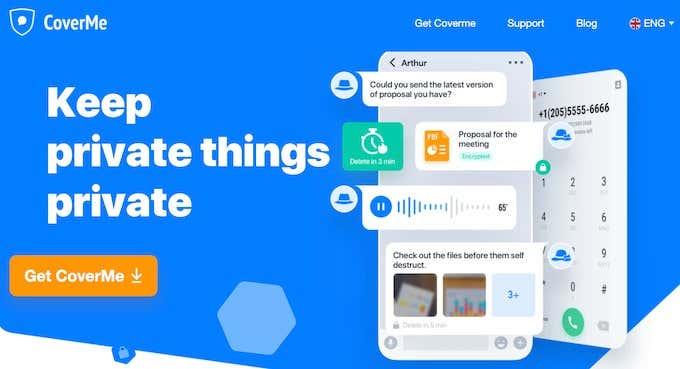
Esmakordsel registreerimisel palub CoverMe teil sisestada e-posti aadress, parool, teie vanus ja sooline identiteet. Pärast seda suunatakse teid lehele, kus saate valida oma teise telefoninumbri. Seejärel saate hakata helistama ja sõnumeid saatma.
CoverMe-l on 3 erinevat paketti, alates 9,99 dollarist väikese paketi eest, mis sisaldab 200 teksti ja 200 kõneminutit. Rakendus on saadaval nii Androidi kui ka iOS -i jaoks .
Kuidas saata anonüümset teksti veebis
Kui teil on vaja saata kellegi telefonile anonüümne tekstsõnum, ei pea te lisatarkvara alla laadima ega installima. Selle asemel saate kasutada veebipõhist tööriista.
Anonüümne tekst
Anonüümne tekst on parim sait anonüümsete tekstide saatmiseks kõikjal maailmas. Ühe kuni 160 tähemärgi pikkuse teksti saatmine maksab 1,49 dollarit, mis on kindlasti palju, kuid tekstsõnum läks minu testis tegelikult läbi ja jõudis kohale peaaegu kohe.
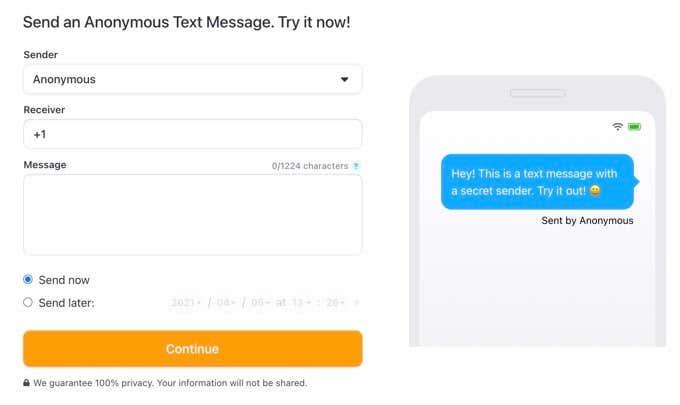
Saate saata rahvusvahelise tekstisõnumi, muutes lihtsalt +1 soovitud riigi riigikoodiks. Kõik allpool mainitud tasuta teenused ei töötanud minu testides kuigi hästi. Kas sõnum ei jõudnud mu telefoni või tuli alles mitme tunni pärast.
Kahjuks ei saa teie tekstisõnumile vastust kuidagi vaadata. Põhimõtteliselt on see ühesuunaline tekstsõnumite saatmise teenus.
Saatke teile sõnumeid, mida ei ole võimalik jälgida
Isegi kui kasutate teenust, mis väidetavalt varjab teie ID-d saaja eest, ei piisa sellest, et teie suhtlus oleks tõeliselt anonüümne. Kui olete mures oma privaatsuse pärast, on parem mitte kasutada sõnumite saatmisel oma isiklikku telefoni või arvutit.
Puhverserveri või VPN-i kasutamine suurendab teie võimalusi jääda täiesti anonüümseks. Kui kasutate sõnumi saatmiseks brauserit, tehke seda kindlasti inkognito režiimis.
Kas olete kunagi proovinud anonüümset tekstisõnumit saata? Millist meetodit või tarkvara te kasutasite? Jagage oma kogemusi anonüümse tekstisõnumite saatmisega allolevas kommentaaride jaotises.